12 Atalhos de teclas de função do Word 2016
Descubra os principais atalhos de teclado do Word 2016 para melhorar sua produtividade. Desde o uso das teclas de função até rápidas combinações de atalhos.

Gráfico de linha
O gráfico de linha é um dos tipos de gráfico usados com mais frequência, normalmente usado para mostrar tendências ao longo de um período de tempo. Se você precisar traçar tendências ou mudanças ao longo do tempo, considere o uso de um gráfico de linhas.
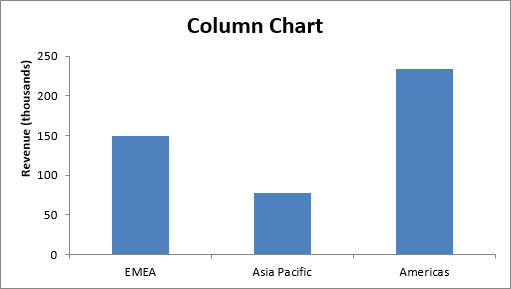
Gráfico de colunas
Um gráfico de colunas é normalmente usado para comparar vários itens em um intervalo específico de valores. Um gráfico de colunas é ideal se você precisar comparar uma única categoria de dados entre subitens individuais. Por exemplo, você pode querer comparar a receita entre as regiões.
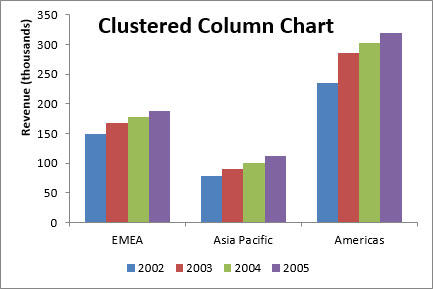
Gráfico de colunas agrupadas
Um gráfico de colunas agrupadas pode ser usado se você precisar comparar várias categorias de dados dentro de subitens individuais, bem como entre subitens. Por exemplo, você pode usar um gráfico de colunas agrupadas para comparar a receita de cada ano dentro de cada região e entre regiões.
Gráfico de colunas agrupadas
Um gráfico de colunas agrupadas pode ser usado se você precisar comparar várias categorias de dados dentro de subitens individuais, bem como entre subitens. Por exemplo, você pode usar um gráfico de colunas agrupadas para comparar a receita de cada ano dentro de cada região e entre regiões.
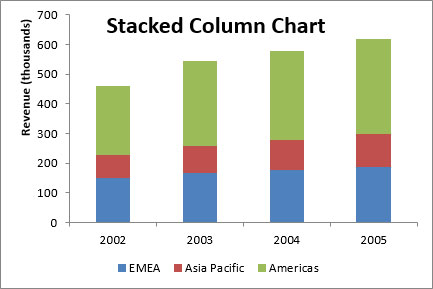
Gráfico de colunas empilhadas
Um gráfico de colunas empilhadas permite comparar itens em um intervalo específico de valores e mostrar a relação dos subitens individuais com o todo. Por exemplo, um gráfico de colunas empilhadas pode mostrar não apenas a receita geral de cada ano, mas também a proporção da receita total constituída por cada região.
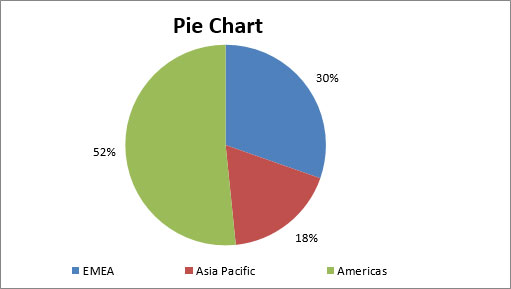
Gráfico de pizza
Outro gráfico freqüentemente usado é o gráfico de pizza padrão. Um gráfico de pizza representa a distribuição ou proporção de cada item de dados sobre um valor total (representado pela pizza geral). Um gráfico de pizza é mais eficaz ao plotar não mais do que três categorias de dados.
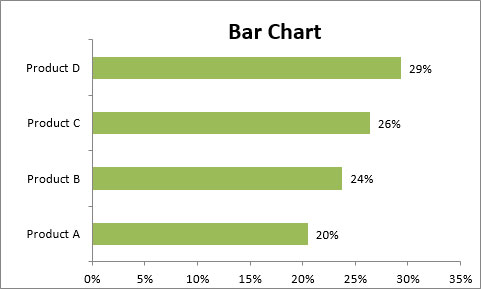
Gráfico de barras
Os gráficos de barras são normalmente usados para comparar várias categorias de dados. Os gráficos de barras são ideais para visualizar a distribuição ou proporção de itens de dados para mais de três categorias. Por exemplo, um gráfico de barras pode ser usado para comparar a distribuição geral da receita para um determinado conjunto de produtos.
Gráfico de barras
Os gráficos de barras são normalmente usados para comparar várias categorias de dados. Os gráficos de barras são ideais para visualizar a distribuição ou proporção de itens de dados para mais de três categorias. Por exemplo, um gráfico de barras pode ser usado para comparar a distribuição geral da receita para um determinado conjunto de produtos.
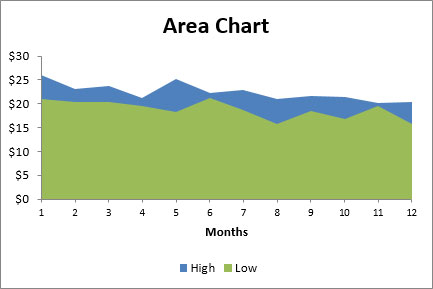
Gráfico de Área
Um gráfico de área é ideal para ilustrar claramente a magnitude da mudança entre dois ou mais pontos de dados. Por exemplo, você pode dar ao seu público uma ideia visual do grau de variação entre o preço alto e o preço baixo de cada mês.

Tabela de Combinação
Um gráfico de combinação é uma visualização que combina dois ou mais tipos de gráfico em um único gráfico; esse tipo é a escolha ideal quando você deseja comparar duas categorias de dados para cada subitem individual. Um gráfico de combinação é comumente usado para criar visualizações que mostram a diferença entre as metas e os resultados reais.
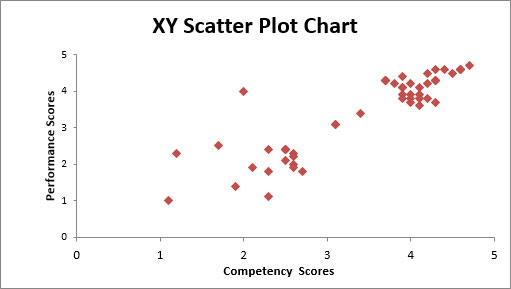
1
Gráfico de dispersão XY
Um gráfico de dispersão no Excel (também conhecido como gráfico de dispersão XY ) é excelente para mostrar correlações entre dois conjuntos de valores. Por exemplo, um gráfico de dispersão XY pode ser usado para ilustrar a correlação entre o desempenho do funcionário e a competência, demonstrando que o desempenho do funcionário aumenta à medida que a competência melhora. O x - e y -axes trabalhar juntos para representar gráficos de dados no gráfico baseado na intersecção de valores valores X e Y.
1
Gráfico de dispersão XY
Um gráfico de dispersão no Excel (também conhecido como gráfico de dispersão XY ) é excelente para mostrar correlações entre dois conjuntos de valores. Por exemplo, um gráfico de dispersão XY pode ser usado para ilustrar a correlação entre o desempenho do funcionário e a competência, demonstrando que o desempenho do funcionário aumenta à medida que a competência melhora. O x - e y -axes trabalhar juntos para representar gráficos de dados no gráfico baseado na intersecção de valores valores X e Y.
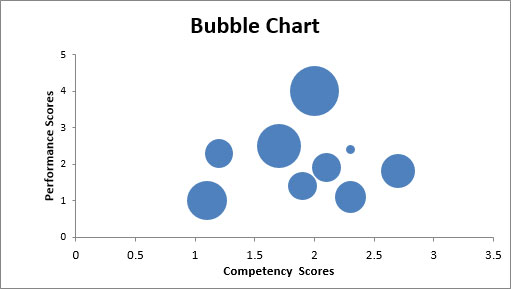
1
Gráfico de Bolhas
Um gráfico de bolhas é uma variação de um gráfico de dispersão XY. Assim como o gráfico de dispersão XY, um gráfico de bolhas mostra a correlação entre dois conjuntos de dados. A diferença é a adição de uma terceira dimensão que é representada pelo tamanho de cada bolha no gráfico. Esta terceira dimensão é normalmente usada para mostrar o impacto relativo de um item de dados quantitativos. Por exemplo, além de mostrar o desempenho do funcionário versus competência, você pode fazer com que o tamanho de cada bolha represente anos de serviço, permitindo que seu público tenha uma ideia rápida de como os anos de serviço podem afetar a relação entre competência e desempenho.
Descubra os principais atalhos de teclado do Word 2016 para melhorar sua produtividade. Desde o uso das teclas de função até rápidas combinações de atalhos.
Aprenda como apagar desenhos de caneta e marca-texto nos slides do PowerPoint para manter suas apresentações sempre organizadas e profissionais.
Você pode remover facilmente campos e itens calculados de uma tabela dinâmica do Excel. Siga os passos simples para gerenciar seus dados de forma eficiente!
Descubra como usar o recurso de documento mestre do Word 2019 para organizar grandes documentos de forma eficiente e otimizar a edição. Ideal para romances e textos longos.
Smartsheet é uma plataforma de trabalho dinâmica que permite gerenciar projetos, criar fluxos de trabalho e colaborar com sua equipe.
SharePoint é um sistema de colaboração baseado na web que usa uma variedade de aplicativos de fluxo de trabalho, bancos de dados de “lista” e outros componentes da web, bem como recursos de segurança para dar controle ao trabalho conjunto de grupos empresariais.
Van Nien Calendar é um aplicativo de visualização de calendário em seu telefone, ajudando você a ver rapidamente a data lunisolar em seu telefone, organizando assim seu trabalho importante.
O Microsoft Outlook é um aplicativo comercial e de produtividade desenvolvido pela Microsoft Corporation.
ClickUp é uma das plataformas de produtividade mais bem avaliadas para qualquer empresa. Grandes empresas como Google, Booking.com, San Diego Padres e Uber usam ClickUp para aumentar a produtividade no local de trabalho.
PDF se tornou um formato comumente usado para leitura, criação e envio de documentos de texto. Por sua vez, tem havido um aumento no número de programas utilizados para este tipo de documentação. PDF-XChange Viewer está entre um número crescente de visualizadores de PDF.







